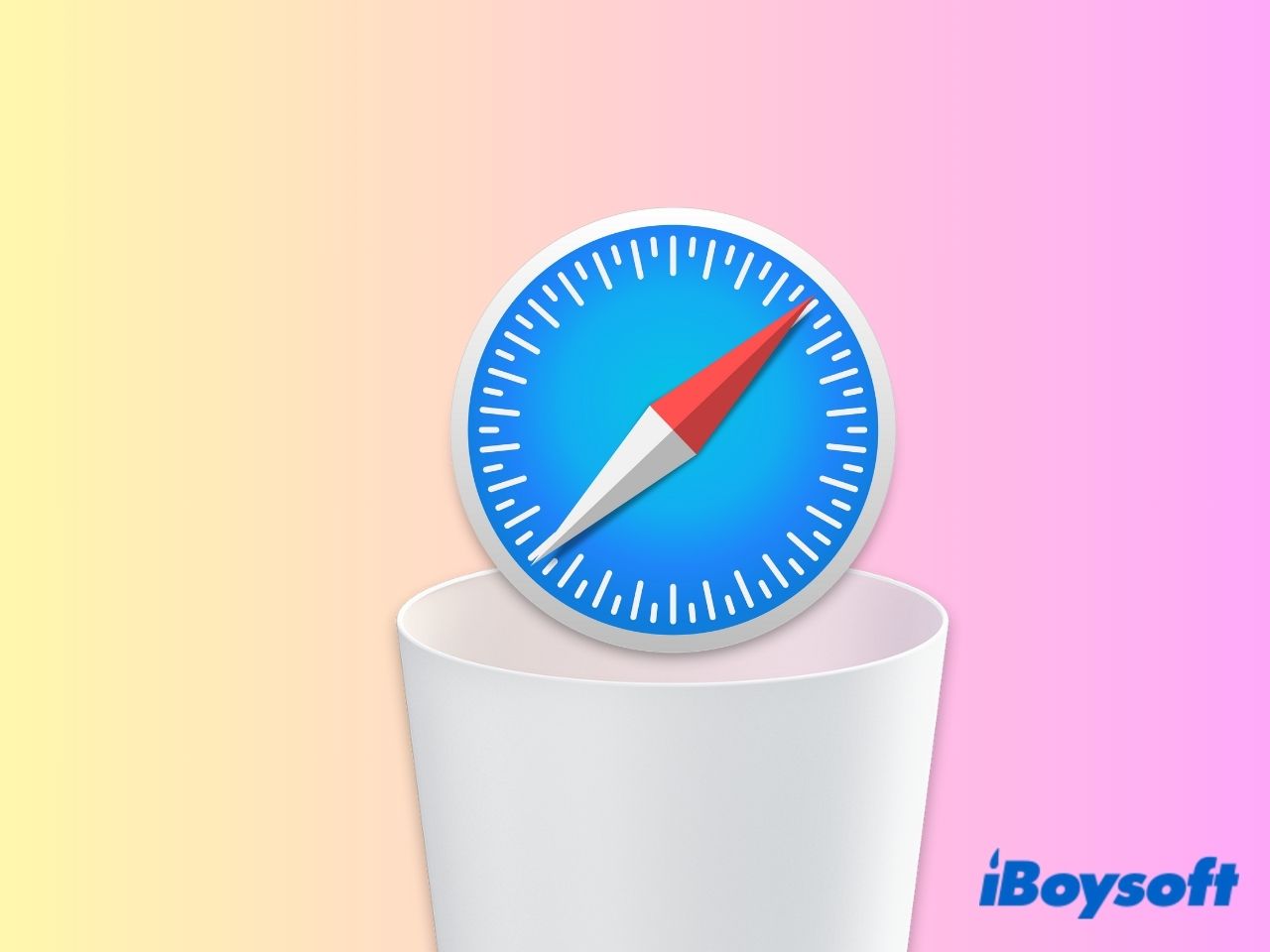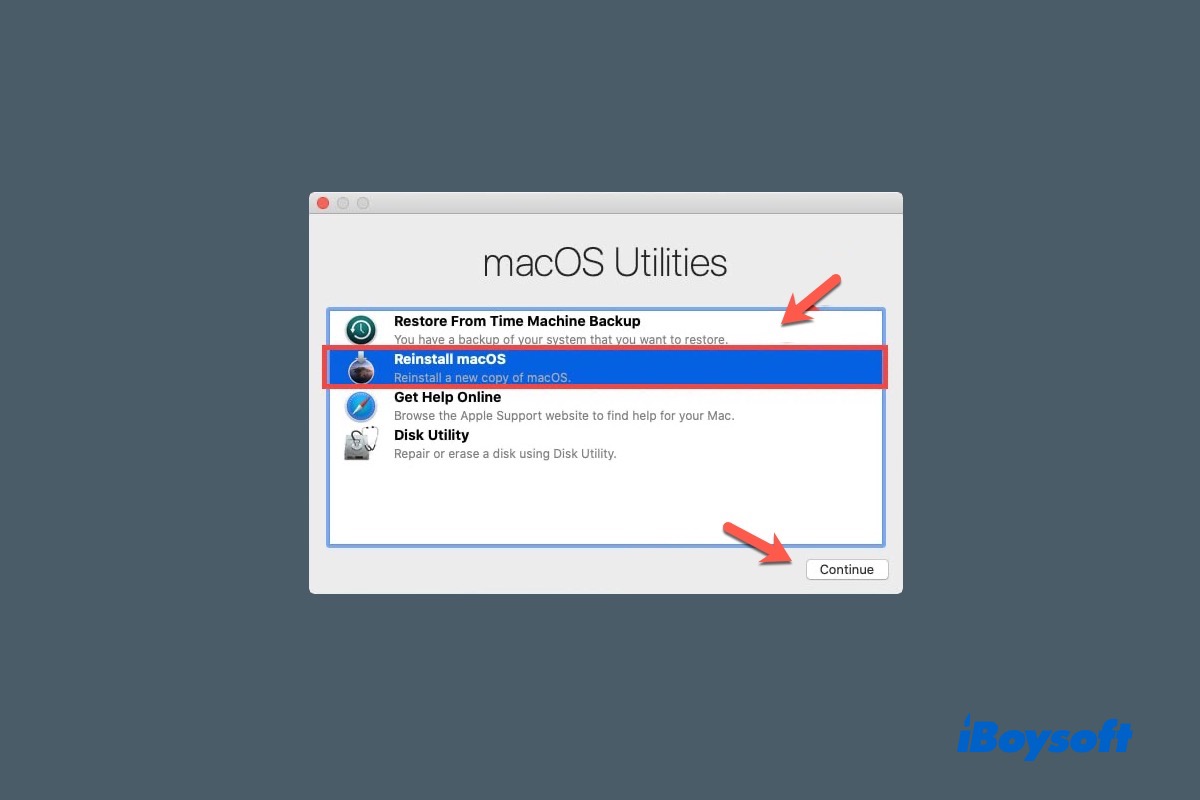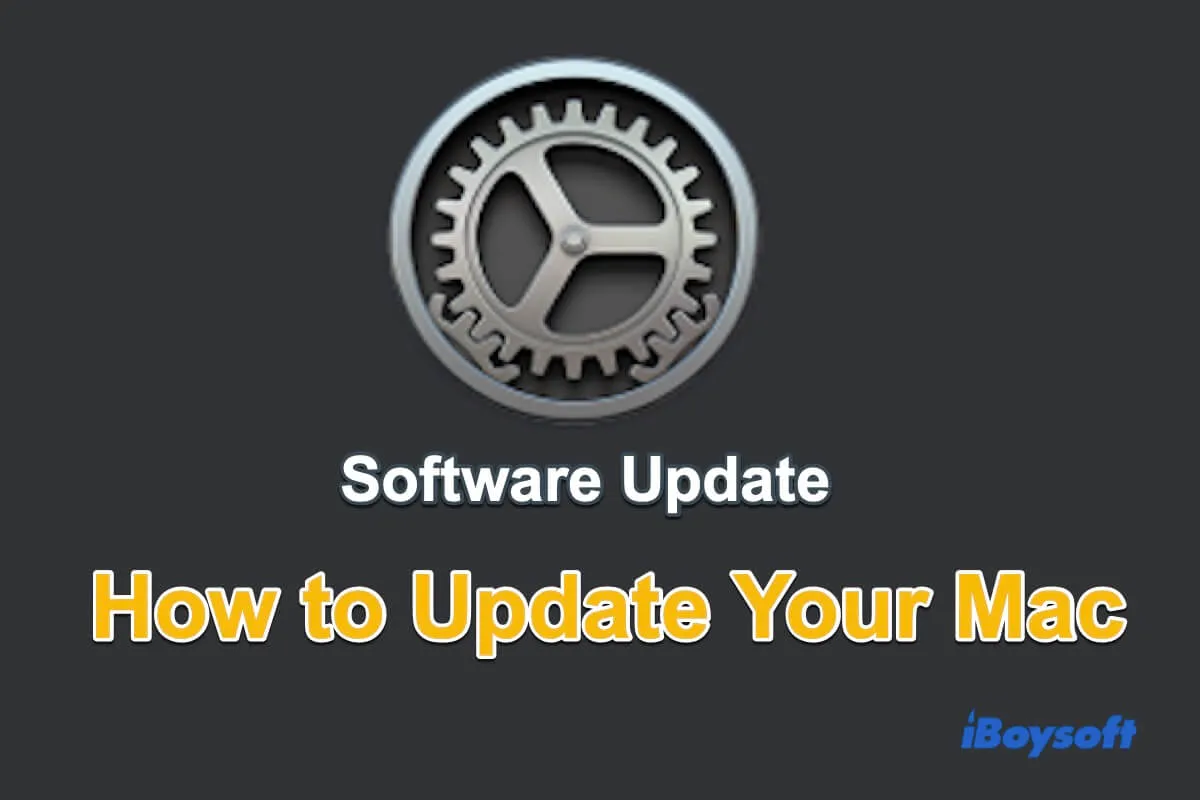Safariは、Mac上のAppleのデフォルトのWebブラウザとして事前にインストールされています。ストレージスペースや処理能力などのコンピューターリソースに大きな影響を与えるわけではないため、Safariをアンインストールする必要はありませんが、Google ChromeやFirefoxなどの他のブラウザを好むかもしれません。
MacからSafariを永久に削除する方法をお探しの場合、この記事では指示を提供します。また、スペースを解放するためにSafariを削除する場合、いくつかの有用な回避策を提供します。
MacからSafariを削除できますか?
MacからSafariを削除しようとしたことがある場合、他のアプリケーションを削除するのと同じくらい簡単ではないことに気付いたかもしれません。通常のアプリとは異なり、Safariはゴミ箱にドラッグアンドドロップしたり、Launchpadから削除するというような従来の方法でアンインストールするオプションを提供していません。代わりに、Safariを削除しようとすると、通常、Safariがシステムアプリケーションであるため、アクションを完了できないというメッセージが表示されることがあります。
Safariは、macOS上の他のデフォルトアプリと同様に、オペレーティングシステムに統合されており、SIP(System Integrity Protection)によって保護されています。Big Surおよびそれ以前の古いMacでは、SIPを無効にしてSafariを削除することが可能でした。ただし、macOSのアップデートをインストールするたびに、SafariがMacに再インストールされます。
SonomaやVenturaなどの新しいmacOSバージョンでは、SIPを無効にしてもSafariを削除することはできません。この保護は、Safariを削除することでシステムが不安定になる可能性があるか、それに依存する機能に影響を与えることがあるためです。
MacでSafariを削除できるかどうかの情報を他の方と共有してください。
MacでSafariをアンインストールする前に
MacからSafariをアンインストールする前に、コンピューターから貴重な情報を削除することになることを認識することが重要です。したがって、Safariを削除する前に、すべての重要なデータを保存するためにチェックリストを始めることを強くお勧めします。
ブックマークと保存されたパスワードのエクスポート: Safariからブックマークと保存されたパスワードを安全な場所にエクスポートしておくことで、他のブラウザにインポートするか、将来必要に応じて再インポートすることができます。
インストールされた拡張機能やアドオンの確認: Safariブラウザに拡張機能やアドオンをインストールした場合、他のブラウザに再インストールしたい拡張機能をメモしたり、代替案を見つけたりしてください。
重要なデータのバックアップ: Safariに保存されている重要なデータ(閲覧履歴、読書リスト、または保存されたフォームデータなど)のバックアップを確保してください。
Mac(macOS Big Surまたはそれ以前)でSafariをアンインストールする方法
警告: デフォルトのアプリケーションを変更または削除することは、macOSに重大かつ不可逆的なダメージを引き起こす可能性があります。続行する前に、リスクを理解し、MacからSafariを完全に削除することを確認してください。また、MacをアップデートするたびにSafariが自動的に再インストールされることに注意することが重要です。
ステップ1. SIPの無効化
組み込みアプリを削除できないようにしているSIPを無効にするための最初のステップは、MacでSIPを無効にすることです。MacでSIPを無効にするには、macOSリカバリーモードに入る必要があります。
Apple siliconの場合:
- デバイスを起動し、 起動オプション が表示されるまで電源ボタンを押し続けます。
- オプション を選択して、その後 続行 を選択します。
- 管理者パスワードを入力します。
IntelベースのMacの場合:
- MacBookを再起動し、Command - R キーを押したまま、Appleロゴが表示されるまで待ちます。
- キーを離します。
リカバリーモードに入ったら:
- メニューバーの ユーティリティ をクリックして Terminal を開きます。
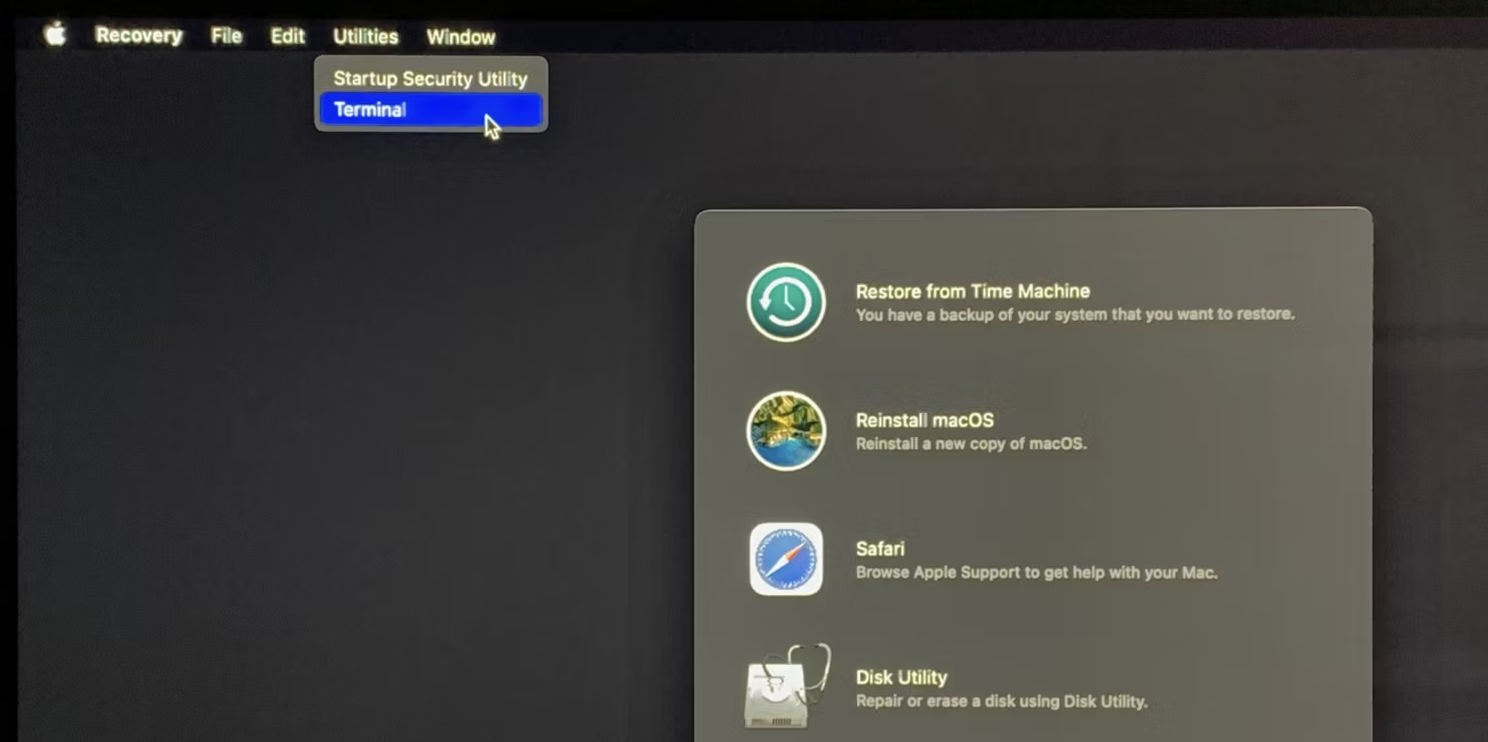
- コマンドを入力します: csrutil disable と入力し、 Return を押します。
- SIPが無効になりました。Macを再起動して通常通りログインします。
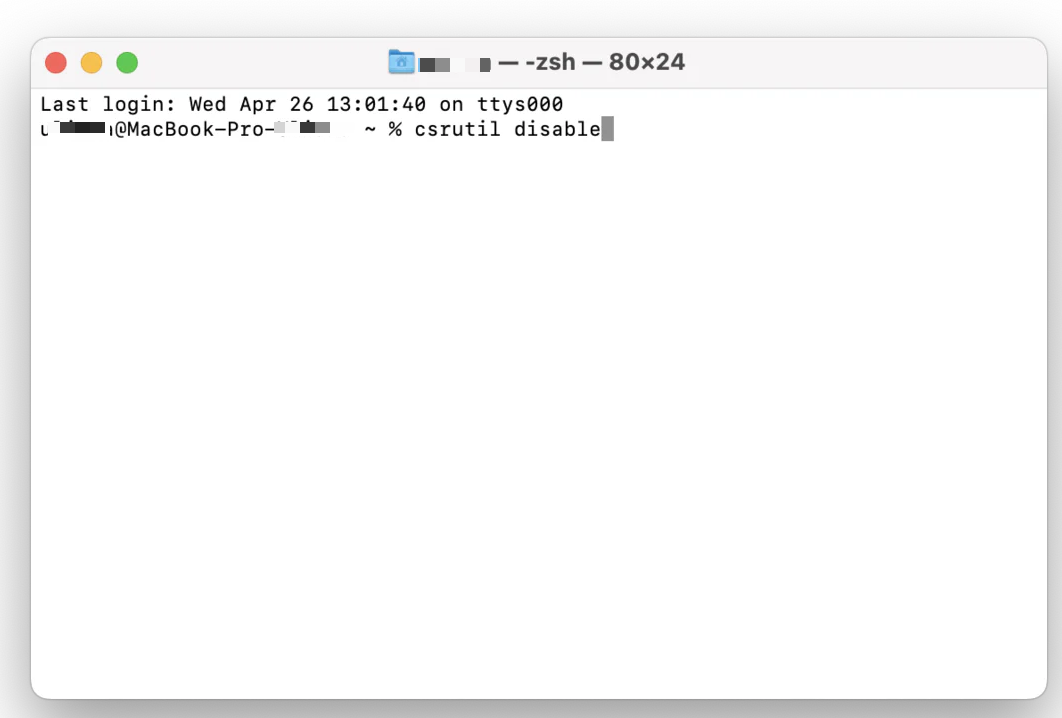
ステップ2. MacでSafariを削除する
MacのSIPを無効にしていると、Safariを削除することができます。以下がその方法です:
1. Finder を開きます > Applications。
2. Safariを見つけて、ゴミ箱にドラッグします。
3. メニューバーの Go から フォルダに移動に移動します。
4. 下記のパスを1つずつ貼り付け、それぞれの後に Return を押します。Safari の名前を含むファイルを探して、それらをゴミ箱にドラッグしてください。
- ~/Library/Application Support/
- ~/Library/Address Book Plug-Ins/
- ~/Library/Caches/
- /var/folders/typically-two-numbers-andOr-letters/C/
- ~/Library/
- ~/Library/Preferences/
- ~/Library/Saved Application State/
- ~/Library/Application Support/CrashReporter/
5. その後、ゴミ箱を空にします。
ステップ3. SIPを有効にする
上記の手順に従ってSafariを削除した後は、システムを保護するためにSIPを有効にすることが重要です。以下がその方法です:
- 前述の通り回復モードに起動します。
- 回復モードに入ると、Terminalを開きます。
- 次のコマンドを入力して、csrutil enableと入力してReturnキーを押します。
- 変更を適用するためにMacを再起動します。
MacでSafariを効率的にアンインストールする方法
回復モードに入りTerminalを使用するプロセスが難しいと感じる場合、iBoysoft MagicMenuのアプリアンインストーラー機能を使用してSafariとその関連ファイルを簡単にアンインストールすることもできます。
注: iBoysoft MagicMenuのアンインストール機能はBig Sur以前のmacOSバージョンでのみ機能します。最新のmacOSバージョンでこの機能を使用すると、「一部のファイルを削除できません」というエラーメッセージが表示されます。
ステップ1. iBoysoft MagicMenuをMacに無料でダウンロードし、インストールします。
ステップ2. アプリケーションを起動します。
ステップ3. Finder > Applicationsを開き、Safariを見つけます。
ステップ4. Safariを右クリックして、コンテキストメニューでUninstallを選択します。
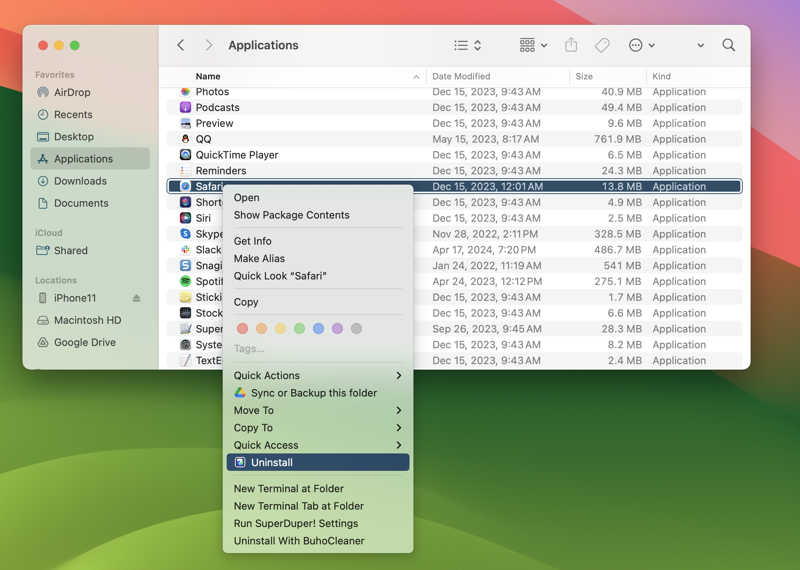
ステップ5. このツールはSafariアプリおよび関連するすべてのファイルを見つけて選択します。 Uninstallをクリックします。
ステップ6. はいをクリックして確認し、SafariブラウザがMacから完全に削除されます。
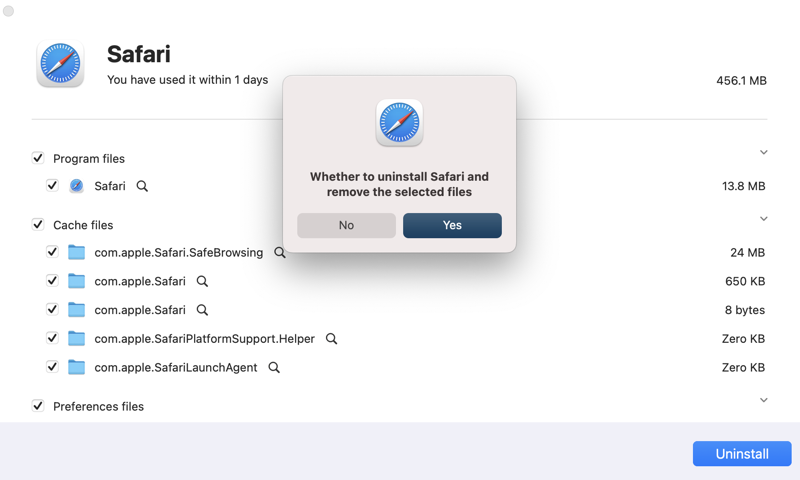
MacでSafariを再インストールする方法
Safariは組み込みアプリケーションなので、他のアプリケーションと同様にApp Storeからダウンロードする必要はありません。Macで再度Safariを使用する必要がある場合は、macOSを再インストールするかmacOSをアップデートして復元することができます。
MacでSafariをブロックする方法
代替ブラウザを使用したい場合でも、一般的にSafariをインストールしたままにしておくことが推奨されます。スペースを節約したり、ブラウジング体験をスムーズにするために、Safariを完全にアンインストールしようとする代わりに、Safariを無効にしてみてください。
以下がその方法です:
ステップ1. Finderで、Applicationsを選択 > Safariを選択します。
ステップ2. Safariを右クリックして Get Info を選択します。
ステップ3. Sharing & Permissionsを拡大します。
ステップ4. "everyone"グループに対して "No Access" をマークします。
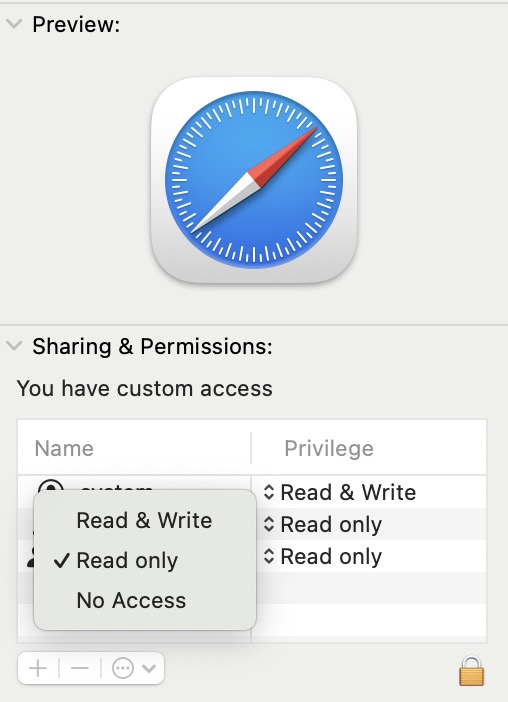
SafariはMacで無効になり、すべてのアカウントはデフォルトで別のインストール済みのウェブブラウザを使用します。
結論
macOSと密接に統合されたデフォルトのアプリケーションとして、Safariは削除されることを意図していません。そのため、Safariブラウザを削除することが不可能であるか、削除の試みをしてもSafariが繰り返し現れる場合があります。
これらの手順に従うことで、Big Surまたはそれ以前のバージョンを実行しているMacシステムから、Safariとその残留ファイルを削除するのに役立ちます。iBoysoft MagicMenuを利用すると、自動的に削除するためにすべてのSafari関連データを識別するプロセスをスムーズにすることができます。
Safariを削除することはお勧めしませんが、Safariが削除された場合のMacへの影響はあなたの責任です。